ダウンタイムがゼロの新しいホスト/サーバーにWordPressWebサイトを移行します
公開: 2020-11-06序章
Webサイトを他のプラットフォームに移行することは、常に困難に見える可能性があります。 Webサイトのファイルが破損したり、プロセスで失われたりする可能性があるかどうかを常に心配しているため、Webサイトの移行は、WordPressコミュニティの多くにとって深刻な懸念事項でした。 もう違います。
無料の移行プラグインとデュプリケータープラグインがWordPressプラグインディレクトリにヒットするため、ギアをより適切なホスト名またはドメイン名に変更することがこれまでになく簡単になります。
以前は、Webサイトを新しいサーバーに移行する際の長いダウンタイムは、オンラインストアの所有者に深刻な不利益をもたらしました。これは、利用できないWebサイトは、顧客を迎えるどころか、売り上げを伸ばすことができないためです。
この順序でいくつかの基本的な手順を実行すると、ダウンタイムがまったく発生することなく、Webサイトをエキサイティングな新しいホストに短時間で簡単に転送できるようになります。
新しいホストを選択してください
あなたは高価なホストまたは彼らの欠陥のあるサービスであなたのウェブサイトを運営するのに苦労しているかもしれません。 いずれにせよ、数回クリックするだけで選択してシフトを行うためのオプションがたくさんあります。
選択できるホストがわからない場合は、6つの最も安価なWordPressホスティングサービスの比較を以下に示します。
新しいホストを選択するときは、次の要素を考慮して、実際に最良のオプションであることを確認してください。
- ダウンタイムがゼロであることを確認してください。 とにかくホストを選択したのは、ダウンタイムを防ぐためです。
- 彼らが24時間年中無休のカスタマーサービスを提供しているかどうかを確認してください。 私を信じてください、あなたは時々助けを必要とするでしょう。
- プランがWebサイトの要件に適した価格であることを確認してください。 魅力的なオファーは、実際の利益がないために高価なプランを選択することにあなたを狂わせることがよくあります。
- 最も人気のあるホストのいくつかは、機能として移行を備えています。 Webサイトデータのバックアップ、移行、およびエクスポートに伴うすべての面倒について確信が持てない場合は、これを選択してください。
- SSL証明書やファイアウォールなどのセキュリティオプションは、どのWebホストにとっても絶対に必要です。 常に最大限のセキュリティ設定を利用できることを確認してください。
Webサイトのバックアップを作成する
経験則として、ライブWebサイトに変更を加える前に、常に現在のバージョンのWebサイトを保存する必要があります。 これは、欠陥のあるプラグイン、テーマ、または更新によってWebサイトを修正しているときに、ダウンタイムが発生しないようにするためです。
スケジュールされたバックアップを作成することも良いオプションですが、Webサイトのコンテンツが豊富でない場合、またはテーマやプラグインで定期的に更新されていない場合は、いつでも手動でWebサイトをバックアップすることから始めることができます。
WordPress Webサイトのバックアップには、コンピューター上の希望の場所に多くのものがエクスポートされます。 したがって、ファイルをどれだけうまくバックアップできるかを知って、バックアップ中に間違いを避けることが重要です。
- Webサイトをバックアップしても、すべてのファイルが永久に安全であるとは限りません。 チェックを外したままにすると、Webサイトのストレージが不足し、バックアップの一部を見逃してしまう可能性があります。 これは、関連するバックアップを積極的に保持し、冗長なバックアップを破棄する必要があることを意味します。
- ウェブホスティングサービスはウェブサイトのバックアップに役立ちますが、これらのバックアップが正確であり、ファイルを選択的にウェブサイトに復元できるかどうかを確認してください。 これらのバックアップがホストによって保持される期間も、ここで考慮すべきもう1つの要素です。
- すべてのバックアップが安全に保存されていることを確認する必要があります。 これらのバックアップにはすべてのWebサイトの詳細が含まれているため、ハッカーからの脅威や攻撃を受けやすくなります。
新しいホストにWebサイトを設定した後、以前のWebサイトからファイルを移行するためのオプションがいくつかあります。
面倒なコーディングを必要としない、移行プラグインを追加することによる、そのような方法の1つについて説明しましょう。
WordPress MigrationandDuplicatorを使用した5ステップのWordPress移行
WordPress Webサイトには、ホストに常に保存されている多くのファイルとデータベースがあります。 これらのファイルを別の宛先に転送している間、1つのミスステップとしてエラーの余地がないはずであり、破損したファイルのコレクションを取得します。
したがって、ファイルとデータベースがターゲットWebサイトに安全に移行されていることを確認することが重要です。 WP移行およびデュプリケータープラグインは、コーディングを一切必要とせずに、まさにそれを実行できる無料のプラグインです。
新しいホストにWebサイトを完全に移行して公開するための、5つのステップのクイック移行シーケンスを次に示します。
ステップ1 :既存のWebサイトにWordPress移行および複製プラグインをインストールします。
WordPressダッシュボードで、 [プラグイン]>[新規追加]>[WordPress Migration&Duplicator]に移動します。
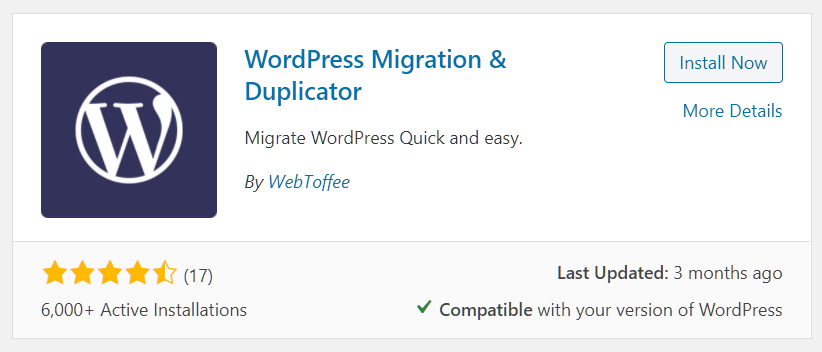
ステップ2 :zipファイルとして必要なすべてのファイルを含む移行ファイルを生成します。

この場合のファイルには、サイト内ですでに維持されているデータベースの一部またはすべてに加えて、Webサイトにあるマルチメディア、投稿、およびその他のデータが含まれます。
エクスポートしたzipファイルをPCの任意の宛先に簡単に保存できます。
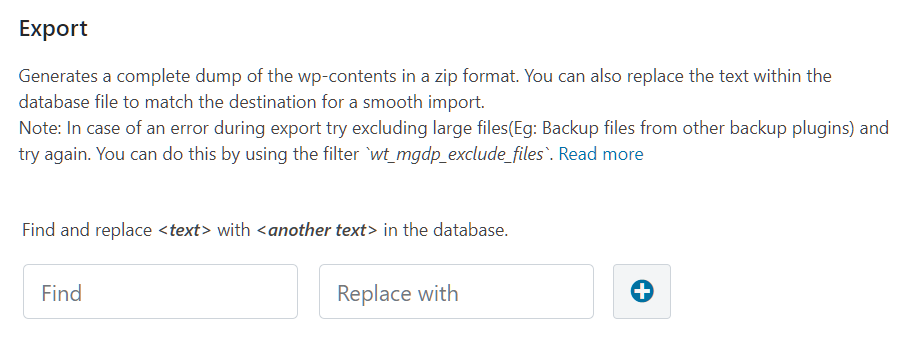
ステップ3 :ターゲットサイトにWP MigrationandDuplicatorプラグインをインストールします
手順1と同じ手順に従います。エクスポートしたファイルは、新しいWebサイトに追加するために完全に互換性があります。
ステップ4 :zipファイルを新しい場所にインポートします。 プラグインは、テーマファイル、プラグインファイルを含むすべてのファイルを移動し、既存のすべてのデータベースを新しいWebサイトに転送します。
プラグイン、テーマ、投稿、メディアを変更することなく、以前のWebサイトの正確なコピーを取得できます。
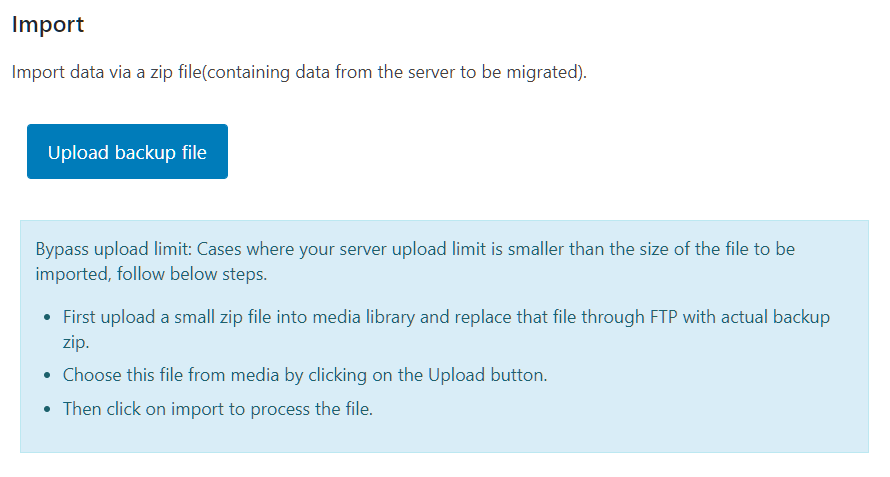
最終:WPの移行が完了するとログアウトされますが、心配する必要はありません。 これは、Webサイトが新しいホストに完全に移行されたことを意味します。
プラグインを使用したバックアップ
WordPressダッシュボード内にウェブサイトのバージョンを保存できるバックアップと呼ばれる追加機能があります。 すでに説明したように、バックアップは、ライブWebサイトに変更を加える前に従うべき重要なステップです。
安全対策として、時々、または完全に機能するWebサイトのプラグイン、テーマ、または機能の更新を追加する前に、Webサイトをバックアップすることをお勧めします。 Webサイトがクラッシュした場合でも、安心してすべての重要なファイルやデータベースなどのバックアップを使用できます。
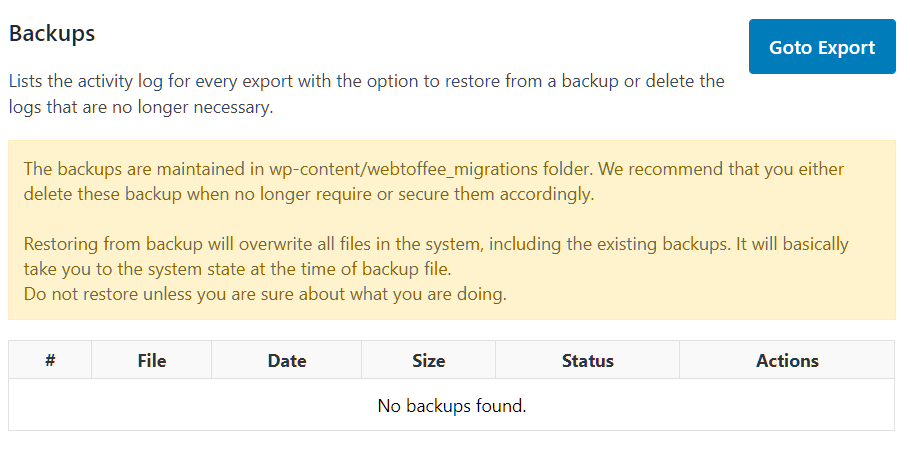
ステージング環境を作成するためのWebサイトの移行
これで、Webサイトを別のホストに簡単に移行する方法を学びました。 しかし、長期的に役立つ可能性のあるWebサイトの構築には、ステージング環境の作成というもう1つの領域があります。
完全に機能しているWebサイトで新機能を試してみると、予期しないエラーが発生する可能性があります。 したがって、Webサイトのクローンを作成し、変更、プラグイン、テーマ、またはその他の機能をテストすることをお勧めします。
ストアでのすべての実験が行われるこの新しいテストWebサイトは、ステージング環境と呼ばれます。 あなたはあなたのWordPressサイトでいじくり回すことができる非常に多くのオプションを見つけるでしょう。
Webサイトの機能はいつでも自由に変更できますが、意図しないエラーが発生して、サイトが何時間も機能しなくなる場合があります。 これらのエラーは、いくつかの理由で発生する可能性があります。
- プラグインと一緒にWordPressウェブサイトを更新する
- Webサイトに新しいプラグインを追加する
- 面白い新しいテーマを試す
安全のために、ステージングサイトですべての変更を最初にテストすることの重要性がわかりました。 おそらく、新しいホストには、あなたを助けるためのステージング機能があります。 いずれの場合も、次の3つの簡単な手順に従って、ステージングWebサイトを作成することもできます。
- まず、WordPressWebサイトを既存のサブドメインに移行します
- 次に、.htaccessを使用し、noindexルールを追加して、このサブドメインをプライベートにします。
- これですべての設定が完了しました。 このテストサイトをライブサイトに移行して、変更がそこに反映されていることを確認してください。
まとめ
移行は難しいように思われますが、多くの場合、成長するビジネスにとって大きな一歩です。 時々適切なホストを選択することで、低ストレージ、高プレミアム、および機能の削減にすべて取り組むことができます。
適切なプラグインを使用すると、データ全体をWebサイトからより適切なホストにシームレスに転送し、Webサイトを常に進行させることができます。 したがって、ホストを変更することを恐れずにWebサイトを紹介するためのより良いプラットフォームに注目してください。
- これは役に立ちましたか ?
- はい・いいえ
